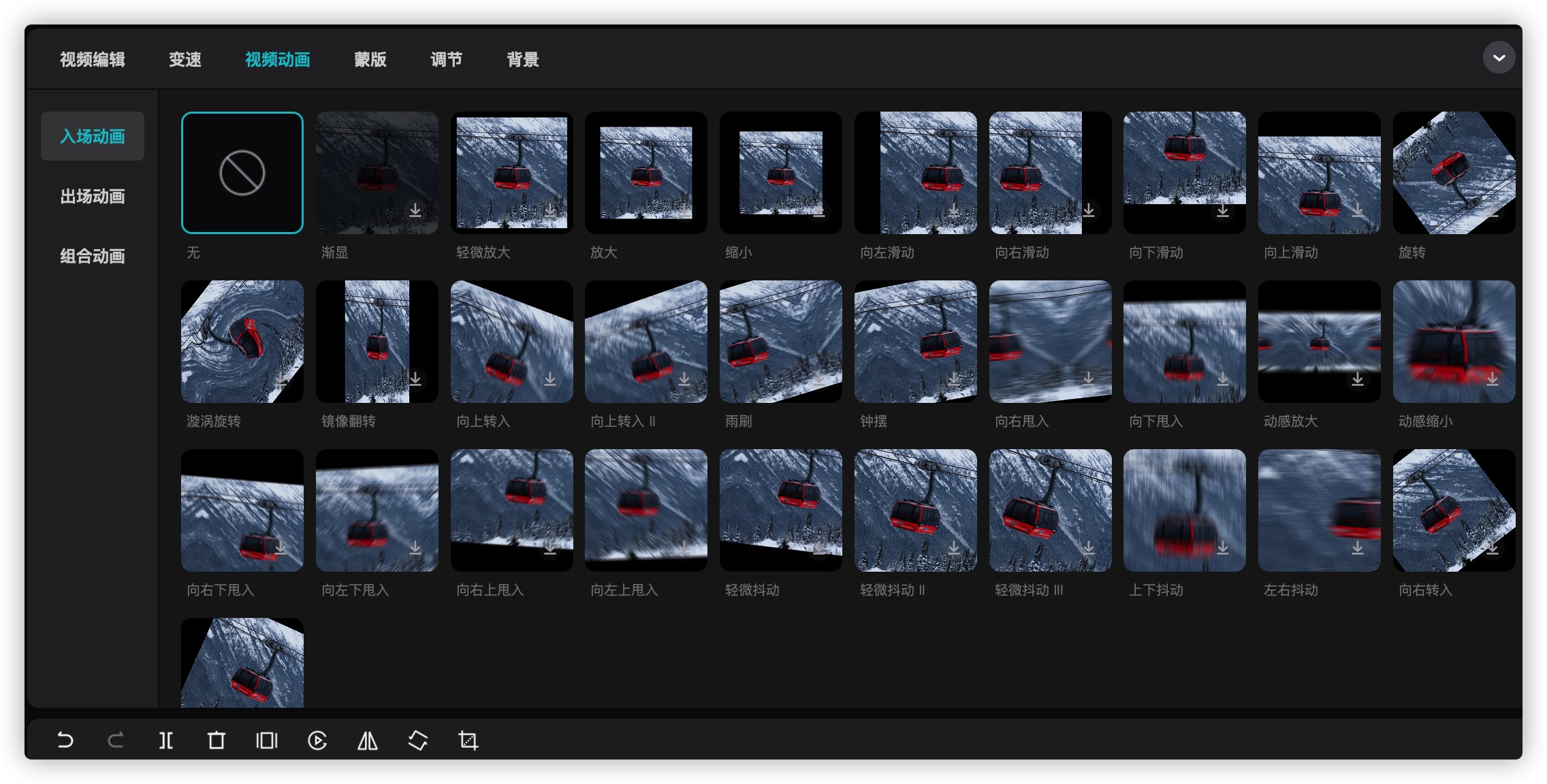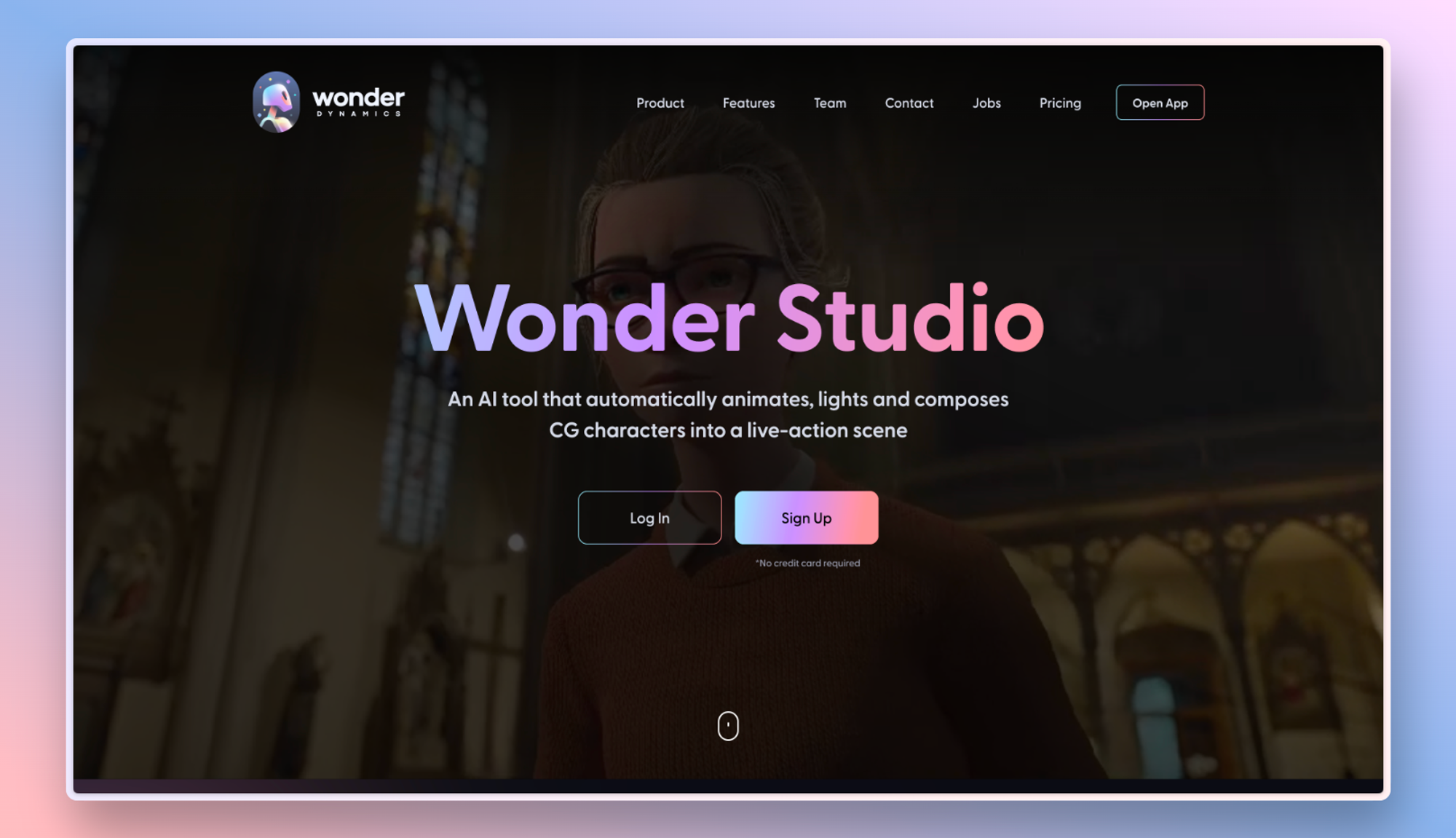想要在您的 PC 上恢复丢失的 Google Chrome 工具栏吗?然后,本指南为您提供了解决该问题的所有必要提示和技巧。工具栏为您提供各种选项和功能,让您轻松使用 Chrome。对于某些用户来说,当他们发现 Google Chrome 工具栏突然没有显示时,浏览体验就会下降。
如果没有工具栏,您将无法访问浏览器插件和书签。通常更改为全屏模式会隐藏工具栏。这可能是问题的一个原因。此外,您需要确保运行的是最新版本的 Chrome 浏览器。否则,它可能是因为您使用的是旧版 Chrome 而出现的错误。
通常,欺诈性浏览器扩展程序可能会导致此类问题,从而使工具栏上的一些选项丢失。这些可疑的扩展声称可以实现某些目的,但其中运行着恶意脚本。
恢复丢失的 Google Chrome 工具栏的提示
让我们通过故障排除提示,让 Chrome 浏览器再次运行。
更新 Chrome 浏览器
当 PC 连接到互联网时,Chrome 浏览器会自动更新。在某些情况下,更新可能尚未完成,您可以手动执行。
- 启动 Chrome 浏览器。
- 在 URL 栏中,输入Chrome://Settings并按 Enter。
- 在设置部分的左侧面板中,点击About Chrome。
- 如果 PC 连接到 WiFi,则 Chrome 将开始安装更新。
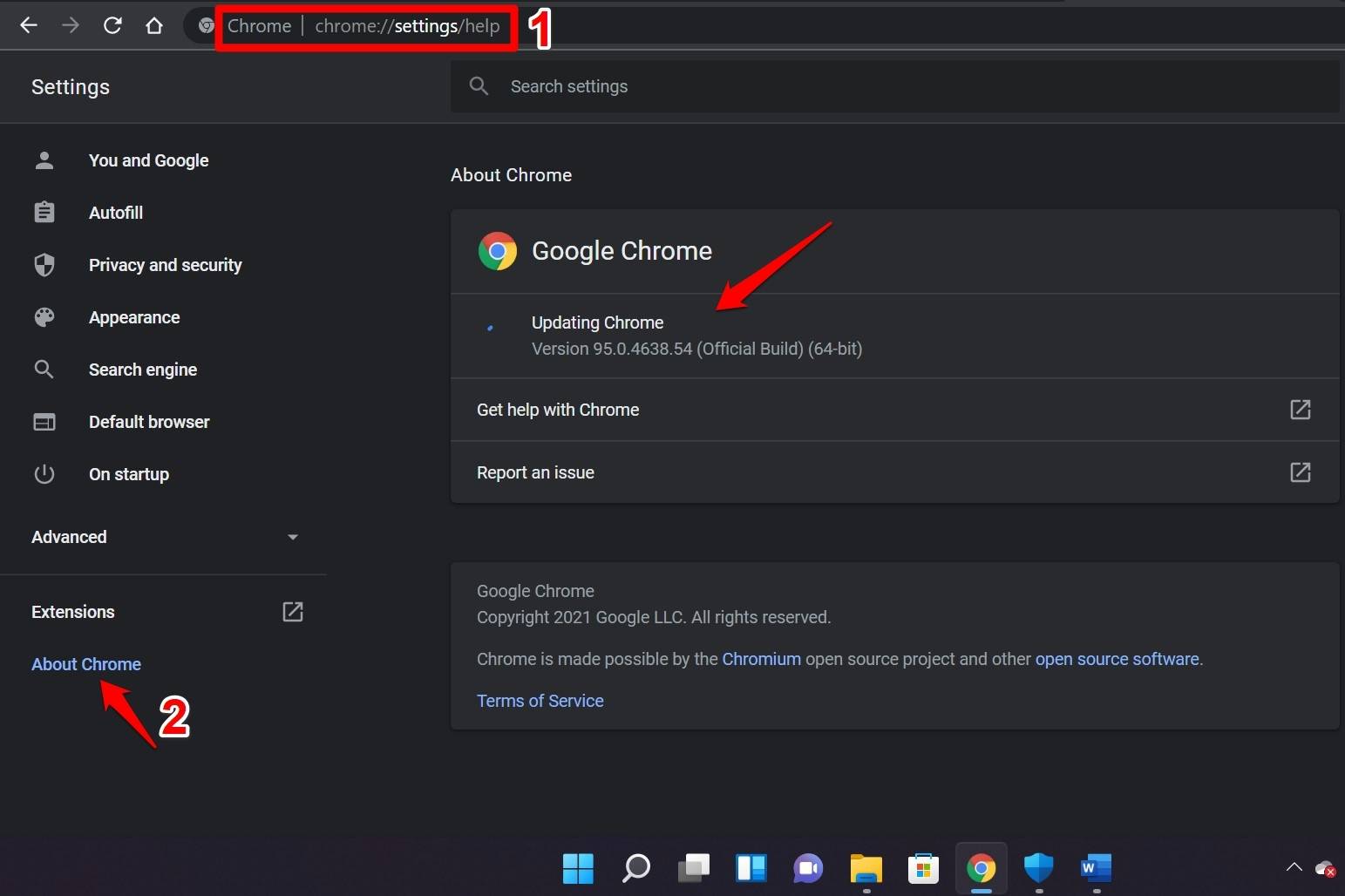
- 您所要做的就是在更新完成后关闭 Chrome 浏览器。
- 启动 Chrome 浏览器。
现在检查丢失的工具栏是否重新出现在 Chrome 上。如果没有,请尝试其他提示。
重启 Chrome
如果您看到 Chrome 浏览器已在可用的最新版本上运行,请尝试重新启动浏览器。
- 按Ctrl + Shift + Esc 调出任务管理器。
- 在进程选项卡下,右键单击 Chrome 浏览器。
- 选择结束任务。
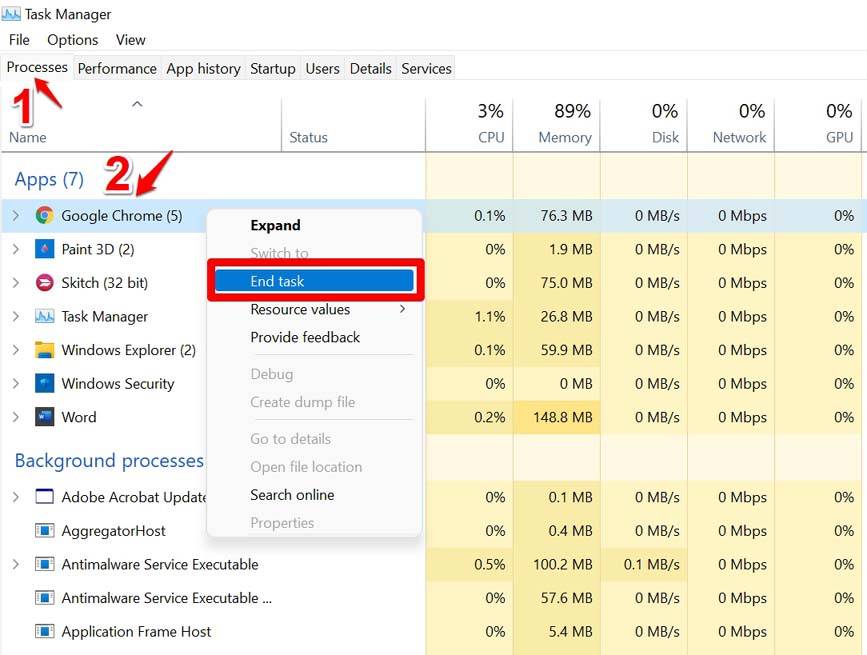
- 启动 Chrome 浏览器。
或者,您也可以在关闭活动程序后重新启动 PC。经常重启设备可以解决大多数应用程序上的几个随机错误。
在 Chrome 上启用书签栏
您可能已禁用 Chrome 上的书签栏。这就是为什么您无法在工具栏中看到它以及其他工具。
- 打开 Chrome 浏览器。
- 单击右上角的三点图标。
- 从菜单中,选择书签以展开其设置。
- 导航到选项显示书签栏并单击它。
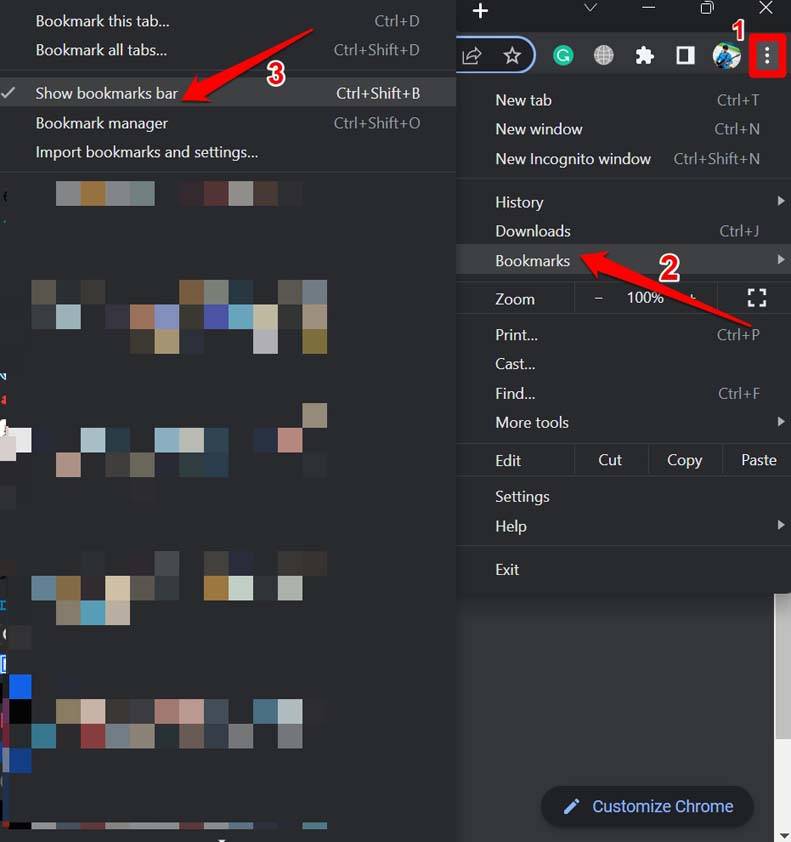
- 您也可以按Ctrl + Shift +B执行上述操作 [打开 Chrome]
如果您是 macOS 用户,请按热键Command +Shift +B以启用 Chrome 上的书签栏。
使用 Chrome 清理工具
如果您怀疑某些有害恶意软件影响了您的 PC 或 Chrome 浏览器,您可以使用 Chrome 清理工具进行管理。它是 Chrome 浏览器上提供的免费原生工具。
- 打开 Chrome 浏览器。
- 然后转到URL 栏中的Chrome://settings。
- 在左侧面板上,单击Reset and Clean up。
- 然后单击清理计算机。
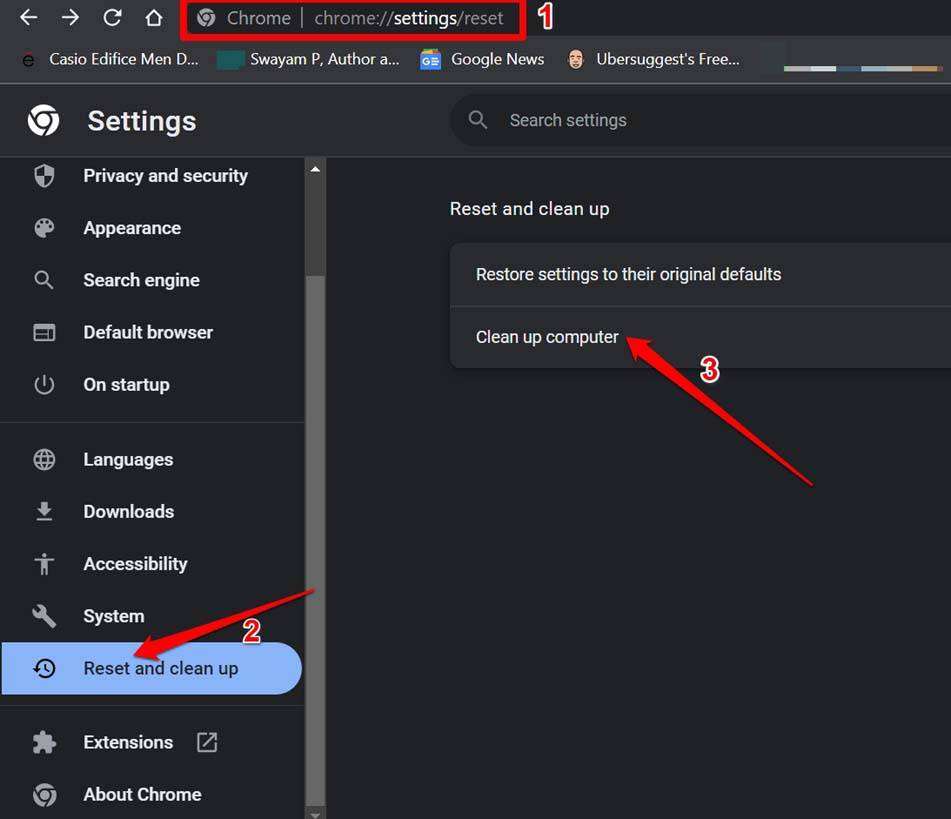
- 单击查找以发现 PC 上的有害软件并将其删除。
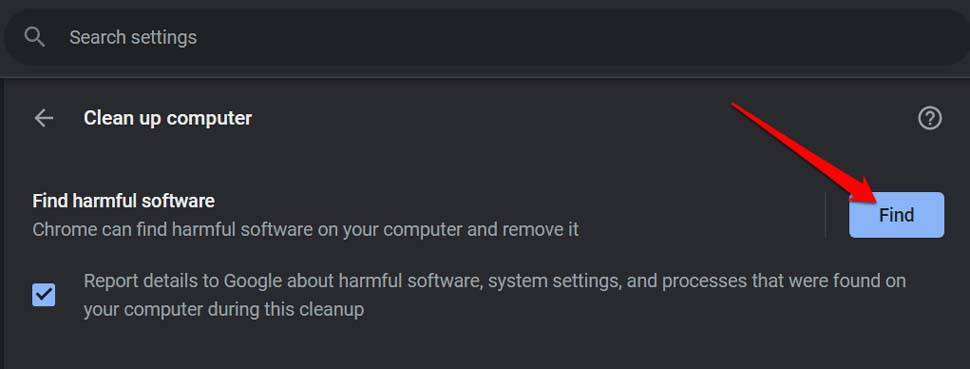
按照屏幕上的说明协助清除恶意软件。
走出Chrome的全屏模式
尝试通过退出 Chrome 浏览器的全屏模式切换到常规视图。
Windows 操作系统用户可以按 F11退出 Chrome 的全屏视图。macOS 用户可以按Control +Command +F切换到常规视图。
删除可疑扩展
您可以从 Chrome 中删除您不使用的网络扩展程序,或者怀疑导致 Chrome 浏览器功能混乱。
- 启动 Chrome 浏览器。
- 然后在 URL 栏中,输入Chrome://extensions并按 Enter。
- 您将看到集成到 Chrome 中的网络扩展列表。
- 单击删除以卸载它们。
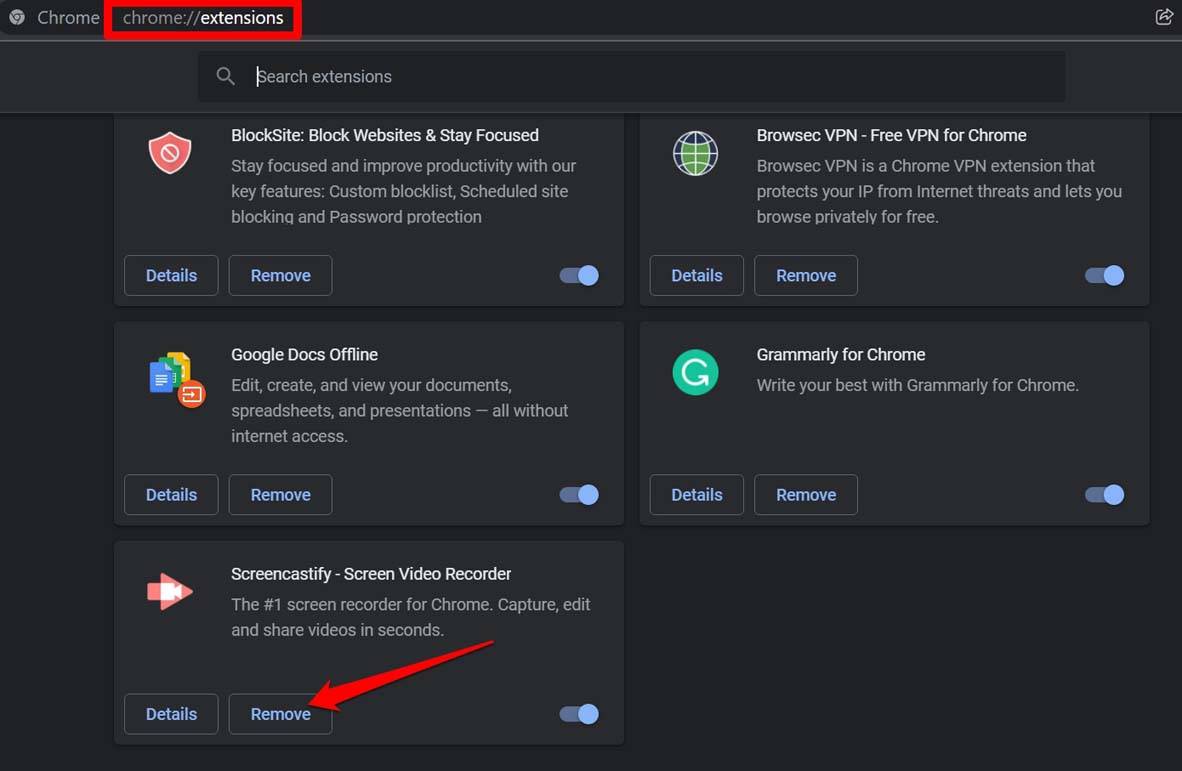
永远不要仅仅因为您在 Internet 上某处了解到它的酷炫功能而安装扩展程序。它可能是一个骗局插件,可以为您的 PC 上的恶意软件打开大门。始终仅从 Chrome 网上商店安装扩展程序。确保阅读用户的评论。如果它有负面评论,那就避免它。
从 Chrome 中删除有问题的扩展程序后,PC 上丢失的 Google Chrome 工具栏肯定会恢复。
将 Chrome 重置为默认值
解决缺少 Google Chrome 工具栏问题的最后手段之一是完全重置 Chrome 浏览器设置。
- 打开 Chrome 浏览器。
- 在 URL 栏中输入Chrome://settings/reset。
- 单击将设置恢复为原始默认值。

- 接下来,单击重置设置以确认操作。
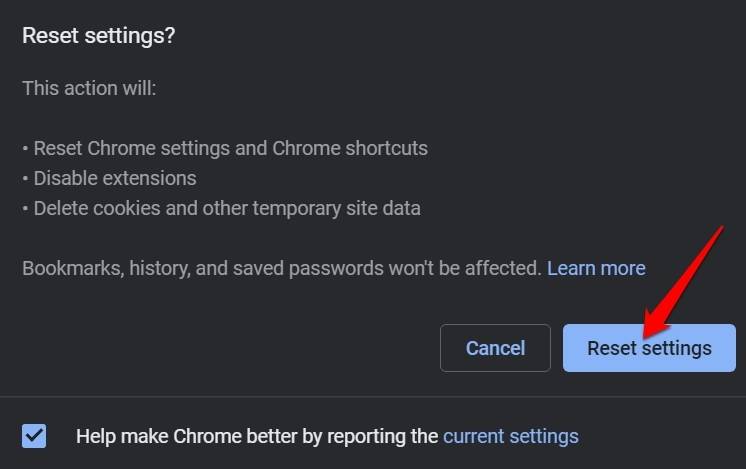
- 重置完成后启动 Chrome 浏览器。
未经允许不得转载:表盘吧 » 如何找回 PC 上丢失的 Google Chrome 工具栏?